Программа apk для андроид что это
Есть много способов извлечь файл APK с устройства Android. Некоторые из них так же просты, как копирование и вставка URL-адреса, в то время как другие требуют, чтобы вы рутировали свой смартфон. Но зачем выбирать сложный маршрут, когда есть более простые? Итак, вот пять простых способов извлечь файлы APK со смартфона и планшета Android. Но прежде чем мы начнем, давайте сначала разберемся с основами.
Что такое APK-файл? Файл пакета приложения Android (или сокращенно .apk) — это формат, который мы используем для распространения программного обеспечения на Android. Проще говоря, APK — это установщик программ для Android. Точно так же, как .exe для Windows и .dmg для MacOS.
Программы для Windows, мобильные приложения, игры — ВСЁ БЕСПЛАТНО, в нашем закрытом телеграмм канале — Подписывайтесь:)
Однако, когда вы устанавливаете любое приложение из Play Store, вы не видите фактический файл APK. Вместо этого Play Store выполнит внутреннюю установку, не предоставляя вам доступа к фактическому файлу APK. Это очень похоже на установку приложений из App Store на macOS или Windows Store на ПК. Но если вы устанавливаете приложения из-за пределов Google Play Store, вам понадобится файл APK. Вы можете использовать файл APK для следующих целей:
APK больше не будет, у Андроид новый формат Приложений!
- Перенесите приложения на другие устройства Android, у которых нет подключения к Интернету.
- Сделайте резервную копию ваших любимых приложений и сохраните ее на своем компьютере.
- Экономия памяти телефона за счет резервного копирования менее используемых приложений. Всякий раз, когда вы хотите использовать приложение, все, что вам нужно сделать, это установить их на свое устройство. Когда вы закончите использовать, вы можете удалить приложение.
- Установка приложений, которых нет в Google Play. Например, большинство планшетов Android могут без проблем запускать WhatsApp. Но вы не можете скачать его из Play Store. Следовательно, вы должны устанавливать такие приложения напрямую, используя файл APK. То же самое применимо к приложениям с географическим ограничением.
Извлеките APK-файл любого приложения на вашем Android
Логика проста — сделайте резервную копию приложений. Под резервным копированием я подразумеваю не полную резервную копию (которая также включает данные приложения), а обычную резервную копию, которая будет включать только файл APK. Кроме того, вы также можете скачать APK из сторонних источников. Здесь мы рассмотрим оба метода.
1. Использование Ассистента для Android
Это самый популярный способ резервного копирования. И самое лучшее в приложении Android Assistance — это то, что оно использует очень мало системных ресурсов, а размер файла составляет всего 1 МБ.
Итак, вот как это работает. Установить Поддержка Android приложение из Google Play Store и откройте его. Затем перейдите в Инструменты> Резервное копирование и восстановление.

Как установить приложение APK на Андроид
Теперь установите флажок рядом с приложениями, файл .apk которых вы хотите извлечь, а затем нажмите на опцию «Резервное копирование» внизу.

Вот и все, он запустит процесс резервного копирования и сохранит все APK на SD-карте в папке Android Assistance App Backup.

Используйте любой файловый менеджер, чтобы перейти по этому пути.

2. Использование проводника
В Android вы можете легко создавать резервные копии всех своих приложений с помощью бесплатного приложения для управления файлами под названием File Explorer, популярного приложения для управления всеми вашими файлами и папками. Если вы еще не установили.
Вперед и скачать Файловый менеджер из Flashlight + Clock в Play Store. После установки запустите его из меню.
На главном экране нажмите на опцию «Приложения». Здесь все приложения будут перечислены проводником.

Теперь нажмите и удерживайте приложение, для которого хотите сделать резервную копию. При необходимости вы даже можете выбрать несколько приложений. После выбора нажмите на опцию «Резервное копирование», появившуюся в нижней панели навигации.

Это действие создаст резервную копию выбранных приложений, нажмите на опцию «Открыть», чтобы увидеть резервные копии приложений.

Это действие перенесет вас в хранилище резервных копий на вашем устройстве Android.
Связанный: 10 лучших альтернатив ES File Explorer
3. Использование AirDroid
Это лучший способ, если вы хотите сохранить APK на своем компьютере. Поскольку это служба на основе браузера, она не зависит от платформы и работает на всех платформах, таких как Windows, MacOS, Linux или что-либо еще, если у вас есть браузер.
AirDroid — бесплатное приложение, которое позволяет управлять устройством Android с помощью браузера компьютера. Помимо этого, вы также можете использовать его для резервного копирования установленных приложений.
Начните с установки AirDroid из магазина Google Play. После установки откройте приложение. Вам будет предложено войти в систему, это необязательно, и ваш компьютер и Android подключены к одной и той же сети Wi-Fi. В противном случае вам нужно будет создать бесплатную учетную запись Airdroid.
В этом случае мой телефон и компьютер находятся в одной сети, поэтому я нажму на опцию «Пропустить» в правом верхнем углу, чтобы обойти процесс входа. После этого дайте все необходимое разрешение.

И следуйте простым инструкциям, чтобы подключить Android-устройство к браузеру компьютера. В общем, если ваш компьютер и Android подключены к одной и той же сети Wi-Fi, вы увидите IP-адрес при открытии приложения.

Введите отображаемый IP-адрес в адресной строке компьютера и нажмите Enter, чтобы подключиться и открыть AirDrod на вашем компьютере.

После подключения щелкните значок «Приложения», выберите все приложения, для которых необходимо создать резервную копию на своем компьютере, и нажмите кнопку «Загрузить». Как только вы нажмете кнопку, AirDroid извлечет файлы APK всех выбранных приложений и загрузит их на ваш компьютер в виде одного zip-файла.
Вот и все. Так просто извлечь APK из приложения с помощью AirDroid.

4. Извлечение APK прямо из Google play.
В отличие от других методов в этом списке, которые извлекают файлы APK непосредственно из установленных приложений на вашем устройстве Android, этот метод позволяет извлекать APK прямо из магазина Google Play.
Чтобы получить файл APK, перейдите по этой веб-инструмент, скопируйте и вставьте URL-адрес приложения в Google Play и нажмите кнопку «Создать ссылку для загрузки».
Как только вы нажмете кнопку, веб-приложение загрузит файл APK и предоставит вам ссылку для загрузки. Просто щелкните по нему, чтобы загрузить файл APK.
Поскольку APK-файл загружается прямо из Play Store, вам не нужно беспокоиться о зараженных файлах. Однако вы можете столкнуться с некоторыми проблемами на сайте из-за надоедливой всплывающей рекламы. Но в целом я использую этот онлайн-инструмент несколько месяцев, и он всегда работает безупречно.

Подробнее: как извлечь apk прямо из магазина Google Play
5. Загрузите из Интернет-источников
Угадайте, что если вам нужен APK, вам не обязательно извлекать его из приложения. Скорее всего, вы сможете найти этот APK в Интернете. Просто выполните простой поиск в Google, указав название приложения и «APK». Этот метод сэкономит вам время, если вам нужен только один файл APK.
Существует множество онлайн-источников, которые объединяют APK-файлы популярных приложений с вредоносным ПО. Поэтому убедитесь, что вы загружаете APK только из законных источников. Хорошим местом для поиска будут такие сайты, как APKmirror. В этих онлайн-репозиториях хорошо то, что вы можете найти любую версию приложения, которая вам нужна, даже если она двухлетняя.

Как найти файлы APK на телефоне Android
Если у вас есть Android-устройство с root-правами, вам не нужно загружать сторонние приложения для извлечения файлов APK. Просто откройте диспетчер файлов на своем Android-устройстве, дайте ему root-доступ и перейдите в следующий каталог в зависимости от того, какой у вас телефон Android.
1. / данные / приложение 2. / данные / частное приложение 3. / система / приложение /

В целом это были одни из лучших способов извлечь apk с телефона Android. Если вы хотите распаковать APK на свой смартфон или планшет Android, используйте метод файлового проводника. Если вы хотите перенести APK на компьютер, используйте Airdroid. Итак, какой ваш любимый метод извлечения APK с телефона Android? Поделитесь в комментариях ниже.
Связанный: 8 альтернатив Google Play Store
Программы для Windows, мобильные приложения, игры — ВСЁ БЕСПЛАТНО, в нашем закрытом телеграмм канале — Подписывайтесь:)
Источник: ozki.ru
Как установить приложение на Android из apk файла?

Система Android, в отличии от iOS, более гибкая и удобная, благодаря чему с ней можно проводить множество операций, в том числе и ручную установку приложений с использованием соответствующих «.apk» файлов.
Перед установкой программ со своеобразных архивов, а именно apk файлов, вы наверняка зададите вопрос: «А зачем устанавливать приложение через файл, если можно скачать его прямо из Google Play Store?»
Ответ на этот вопрос может удивить многих, но он вполне логичный и обоснованный.
В первую очередь плюс установки приложений с apk-файлов в том, что можно выбрать любую версию приложения. Возможно вы предпочитаете старый дизайн или для вас удобен функционал более поздней версии, а возможно ваш гаджет попросту не может выполнять все запросы обновлённого приложения и именно в такие моменты на помощь придут разные версии одного и того же приложения в apk-файле.
Вторым, не менее важным, плюсом является возможность установки даже платных приложений или программ с разнообразными модификациями, которые не найти на просторах привычного магазина приложений.
С чего стоит начать установку apk-файлов?
Для того, чтобы начать работу с apk-файлами, вам необходимо разрешить в гаджете установку приложений с неизвестных источников.
Для этого вам нужно перейти по Настройки/Settings -> Приложения/Application Settings. Далее в перечне пунктов найти «Неизвестные источники» и поставить напротив него галочку. Теперь установка будет проходить без каких-либо сбоев.
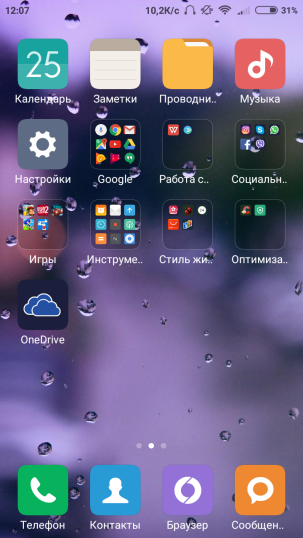
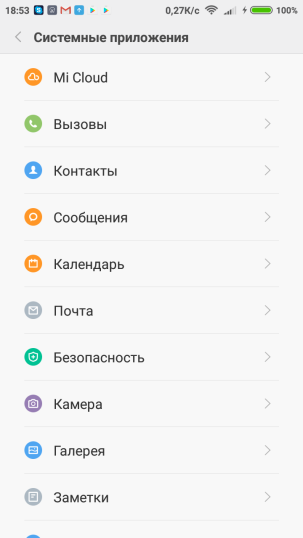
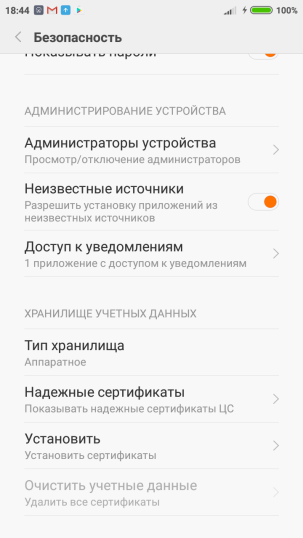
1. Установка с помощью файлового менеджера
Устанавливать apk-файлы можно несколькими способами и один из самых простых – это установка с использованием менеджеров файлов. Мы советуем использовать ES File Explorer и его аналоги.
Источник: prodroid.org
Как установить APK-файл на Android?

Некоторые владельцы смартфонов даже не подозревают о том, что игры и приложения можно скачивать не только из Google Play. Как и Windows, операционная система Android позволяет скачать и установить приложение в виде отдельного файла. Но если компьютерные программы имеют расширение .exe, то установочный файл с мобильной утилитой обладает расширением .apk.
Последствия установки
По умолчанию практически любой смартфон не даёт устанавливать программы и игры из других источников. С чем же это связано?
- Во-первых, компания Google получает определенный процент с продажи каждого приложения. Ей попросту невыгодно давать пользователям возможность искать игры и программы где-либо ещё.
- Во-вторых, интернет-магазин Google Play значительно облегчает поиск любого приложения, а также публикует отзывы на него. В связи с этим компания всеми силами старается приучить пользователей к скачиванию ПО только из Google Play.
- В-третьих, на сторонних ресурсах под видом весьма полезной утилиты вполне может скрываться вирус.
Внимание: на некоторых сайтах действительно под видом приложений скрываются вирусы. Обычно их действие заключается в отправке SMS на дорогостоящие короткие номера. Отчасти эта проблема решена в Android 6.0, где вы можете запретить той или иной программе любые неугодные вам действия.
Следует помнить, что если вы решили установить APK файл на Андроид, то не стоит надеяться на его последующее обновление. Дело в том, что обновляться на смартфоне умеют только те приложения, которые были установлены посредством вышеупомянутого Google Play.
Установка APK-файла
Скачать файл с расширением .apk вы можете как при помощи компьютера, так и сразу на смартфон, воспользовавшись интернет-браузером. Если вы решили воспользоваться компьютером, то затем нужно передать файл на мобильное устройство. Сделать это легче всего посредством его подсоединения USB-кабелем. Затем останется лишь кинуть APK-файл в папку Download или любую другую.
Если при подключении к компьютеру аппарат не хочет предоставить вам доступ к файловой системе, то зайдите в «Настройки» и перейдите в раздел «Для разработчиков».

Здесь следует поставить флажок около пункта «Отладка по USB».

Теперь вы точно сможете передать файл на смартфон. Но это ещё не всё! Теперь его нужно запустить, дабы стартовал процесс установки. Для этого воспользуйтесь каким-либо файловым менеджером. Этом может быть ES Проводник или утилита под простейшим названием File Manager («Проводник» в русской версии интернет-магазина).
С помощью такой программы нужно перейти в папку Download (если APK-файл скачан именно туда). Далее остается лишь нажать на файл.

Последним шагом является подтверждение установки приложения. Попутно устройство расскажет вам о том, какие именно разрешения требуются программе. На Android 6.0 разрешения выдаются уже во время использования приложения, по мере его обращения к тем или иным частям операционной системы.

Если при нажатии на APK-файл выскакивает окошко, сообщающее о невозможности установки, то вам следует воспользоваться следующей инструкцией:
Шаг 1. Выйдите в меню смартфона и перейдите в «Настройки».

Шаг 2. Зайдите в раздел «Безопасность».

Шаг 3. Активируйте флажок около пункта «Неизвестные источники».

Шаг 4. Теперь возвращайтесь в файловый менеджер, чтобы повторить попытку установки приложения.
На некоторых смартфонах, работающих на более актуальной версии Android, предварительно разрешать установку из неизвестных источников не обязательно. Достаточно просто запустить через проводник загруженный apk файл, через появившееся окно перейти в настройки и передвинуть ползунок «Разрешить установку из внешних источников» в активное состояние.

Вот и всё. На этом установка завершена. Увидеть ярлык новой программы вы сможете в меню — перетаскивать его на рабочий стол придется вручную, автоматически он там не появится.
Источник: setphone.ru
Как установить приложение на Андроид из APK
Самый простой способ установить то или иное приложение (игру, браузер, и т.д.) в Android – получить его непосредственно из Google Play. Но в некоторых случаях, может потребоваться установить приложение для Андроид из файла с расширением APK, например, если его невозможно скачать из Маркета из-за региональных ограничений, или оно там попросту отсутствует.

Как установить приложение из APK со смартфона
- Активируем «Неизвестные источники»: используя меню вашего гаджета, перейдите в Настройки → Безопасность, и разрешите установку приложений, полученных не из Play Маркета, активировав соответствующий пункт (весь процесс есть на скриншотах, представленных ниже).



- Скачиваем APK-файл приложения, которое необходимо инсталлировать (если он уже есть, то переходите к 3-му пункту). Будьте предельно осторожны при загрузке приложений из непроверенных лично вами источников! Для примера скачаем Яндекс Браузер для Android APK с нашего сайта (как и другие программы на нашем веб-сайте, он проверен на вирусы, и не представляет угрозы);

- Установка приложения: переходим в каталог со скачанным файлом, как правило, это папка «Downloads» (открыть её можно из меню приложений – «Загрузки», или с помощью файлового менеджера) → тапните соответствующий установщик → появится всплывающее окно → нажмите установить → немного подождите → установка завершена.




Установка APK с компьютера или ноутбука на телефон
Нам потребуется: мобильное устройство (смартфон/планшет), компьютер, USB-кабель.
- Подключите ваш гаджет к компьютеру/ноутбуку с помощью USB-кабеля;
- Потяните вниз панель уведомлений, и выберите там USB-подключение к ПК;

- Выберите: Медиа-устройство (MTP) – позволяет передавать файлы в ОС Windows или Mac OS (в зависимости от модели и производителя фраза может незначительно отличаться);

- Далее, используя проводник Windows, скопируйте или переместите файл формата APK в смартфон (в любую папку), после чего его можно отключить от ПК;



- Установите приложение, руководствуясь третьим пунктом из предыдущей инструкции (установка APK из меню смартфона).
А вдруг и это будет интересно:
- Windows 10: меню «Пуск» в полноэкранном режиме
- Как работать с программой SharpKeys
- Как блокировать доступ к сайтам через файл hosts в Windows 10
- Способы открыть Панель управления в Windows 11
- Раздаём Wi-Fi c компьютера (ноутбука): как настроить мобильный хот-спот в Windows 10
- Как поменять цвет папок в Windows 11, 10, 8, 7 с помощью Folder Painter
Дата: 2016-02-27 | Размещено в Статьи
Источник: alpinefile.ru